A Netflix tem uma variedade de códigos de erro lidando com diferentes tipos de problemas. O código de erro UI-800-2 não é um erro de PC – ele aparece apenas em smart TVs e outros dispositivos de streaming (como um Firestick).
Como todos os códigos de erro da Netflix, ele interrompe sua experiência de visualização, recusando-se a reproduzir qualquer coisa. Então, qual é o erro UI-800-2 Netflix? Como você conserta isso? Aqui está uma visão geral.
Por que ocorre o erro UI-800-2?
Descobrir por que um determinado código de erro aparece na Netflix pode ser complicado. Existem vários fatores que podem dar errado, desde uma conexão ruim com a Internet até um arquivo de cache corrompido. O código de erro UI-800-2, por exemplo, está relacionado a problemas com os dados do aplicativo Netflix.
Isso significa que você deve limpar os dados para que o aplicativo Netflix funcione novamente. Isso geralmente envolve uma reinicialização ou um novo login. Falhas de hardware não criam códigos de erro como este, portanto seu dispositivo não corre risco.
Quais dispositivos são afetados pelo código Netflix UI-800-2?
TVs e dispositivos de streaming geram o código de erro UI-800-2 Netflix. Isso inclui Amazon Fire TV Stick, Apple TV, dispositivos Roku e Chromecast, além de consoles de jogos como Xbox e até mesmo players de Blu-ray.

Todas as marcas de TV também podem exibir esse código de erro, seja a smart TV Vizio, a smart TV Sony, a smart TV LG ou a smart TV Samsung. Felizmente, os PCs não estão sujeitos a esse erro, embora tenham muitos outros códigos de erro do Netflix com os quais se preocupar.
Correção 1: reinicie o dispositivo
Códigos de erro UI-800 geralmente exige apenas que você atualize o dispositivo. Reiniciar sua TV LG ou Samsung geralmente é suficiente para resolver o problema. Lembre-se de desligar todos os dispositivos de streaming conectados, pois o problema pode estar aí.
Além disso, lembre-se de que apenas pressionar o botão de desligar no controle remoto não desliga a maioria das TVs. Você precisa desconectar o cabo de alimentação da TV e do decodificador (se estiver usando um). Aguarde alguns minutos antes de conectar o cabo novamente.
Alguns guias também recomendam descarregar a TV mantendo o botão liga/desliga pressionado por alguns segundos, mas isso não será necessário.
Correção 2: sair do Netflix
A próxima coisa a tentar é sair da Netflix. Isso limpará o cache do aplicativo, permitindo que o aplicativo seja iniciado do zero quando você fizer login novamente..
Na maioria das smart TVs e dispositivos de streaming, a opção de sair está localizada em Obter ajudaou em Configurações. A saída é temporária, então você também não precisa se preocupar em perder sua assinatura. Basta fazer login novamente no aplicativo.

Se estiver com problemas para localizar a opção, você sempre pode usar o seguinte código: Pressione Cima, Cima, Baixo, Baixo, Esquerda, Direita, Esquerda, Direita, Cima, Cima, Cima, Cimano seu controle remoto. Isso abrirá a tela de desativação, permitindo que você saia da sua conta Netflix. Alguns podem reconhecer isso como uma variante do código da Konami usado para trapacear em jogos NES, embora, infelizmente, ele não ofereça nenhum upgrade no Netflix.
Correção 3: reinstalar o Netflix
Se sair da Netflix não funcionar, talvez seja necessário desinstalar e reinstalar o aplicativo inteiro. Isso redefinirá o Netflix e corrigirá todos os arquivos ausentes no dispositivo, ao mesmo tempo em que limpará completamente todos os dados remanescentes.
Observe que isso nem sempre é uma opção em todos os dispositivos. Se o Netflix veio instalado por padrão (como normalmente é), a desinstalação pode exigir o Android Debug Bridge (ADB).
Nesse caso, ignore este método, pois mexer no ADB é desnecessário para um pequeno erro como este. Em vez disso, basta redefinir seu dispositivo para a configuração original, atualizando efetivamente o aplicativo.
Correção 4: reinicie sua Internet
Com um serviço de streaming de vídeo como o Netflix, uma conexão ininterrupta com a Internet é essencial. Embora os vídeos simplesmente se recusem a ser reproduzidos se não houver Internet, é estranho mensagens de erro aparecem com problemas de conectividade enquanto o aplicativo ainda está em execução.

Em vez de apenas desconectar e reconectar ao Wi-Fi, você deve reiniciar a rede doméstica. Mantenha-o desconectado por um tempo antes de ligá-lo novamente e verifique a conexão com a Internet com outro dispositivo, se possível.
Ligue sua TV quando o roteador estiver funcionando novamente, garantindo uma conexão tranquila com a Internet.
Correção 5: redefinição de fábrica
Esta é a opção nuclear, então use-a apenas se nada mais funcionar. Uma redefinição de fábrica reverterá o dispositivo de streaming ao estado padrão, removendo todos os aplicativos e dados de terceiros da memória.
Embora drástica, esta etapa corrige todos os problemas de software, incluindo o erro UI-800-2 Netflix. Você terá que fazer login em seus aplicativos favoritos (e reinstalar os que faltam), o que pode ser uma solução demorada..
Lembre-se de que uma redefinição de fábrica não reverterá as atualizações de firmware, portanto, você precisará entrar em contato com o fabricante do dispositivo se o problema persistir.
Qual é a melhor maneira de corrigir o código de erro Netflix UI-800-2?
O código de erro UI-800-2 geralmente é causado por dados armazenados em cache incorretos. Isso significa que a maneira mais simples de corrigir o problema é atualizando o dispositivo.
Você pode fazer isso reiniciando a TV, desconectando-se da Netflix ou, melhor ainda, fazendo as duas coisas. Na maioria dos casos, isso é suficiente para fazer a tela de erro desaparecer. Mas nos raros cenários em que isso não funciona, você terá que ir um pouco mais longe.
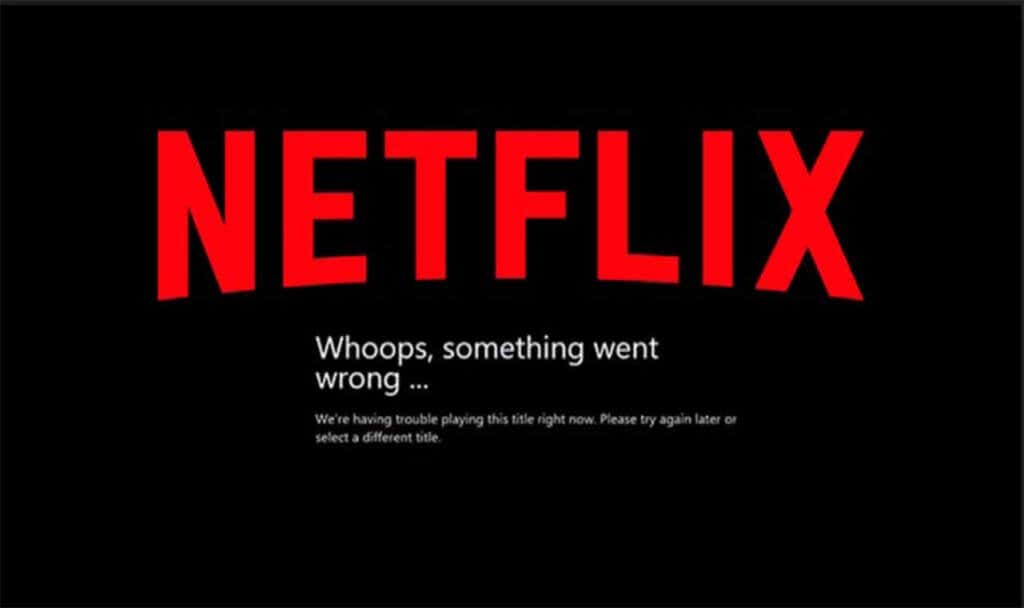
Comece reinstalando a Netflix no seu dispositivo de streaming e reiniciando o roteador Wi-Fi. Quando mesmo isso não resolve as coisas, você não tem outro recurso a não ser redefinir o dispositivo para os padrões de fábrica. Isso corrigirá todos os problemas de software, mas também limpará o dispositivo de todos os aplicativos instalados e outros dados.
Se nada mais funcionar, não hesite em entrar em contato com a Netflix. Eles têm um serviço de atendimento ao cliente ágil que ajudará você a solucionar a maioria dos problemas relacionados ao aplicativo.
.